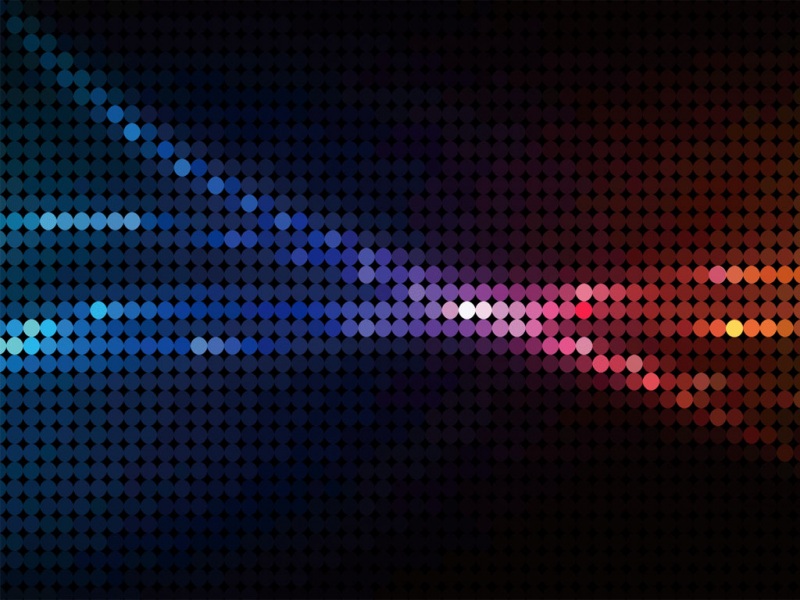windows10与ubuntu16.04
在装双系统前首先介绍一下我的电脑硬盘的情况64G SSD + 1T机械
目标:安装win10 20H1到SSD,安装ubuntu16.04到机械盘,并将机械盘的300G空间分配给win10,剩下的都给Ubuntu。
注意:本次装系统只介绍uefi的模式。
首先安装win10
由于目前的win10系统镜像普遍大于4GB 我尝试使用软碟通(UltraISO)制作启动盘发现在设置BIOS启动选项中无法找到启动盘,这个应该是UltraISO制作的启动盘有问题,在网上查找没有找到解决方法,最后使用微软官方的启动盘制作工具,成功制作启动盘,成功安装win10,注意在安装时我的电脑上有两块硬盘,我选择的是64G的SSD作为win10的系统安装盘,注意这里在安装win10时在选择硬盘时在固态硬盘中压缩出200M的空间不要使用,这个在安装ubuntu时会用到(作为linux系统的引导分区(efi))操作完后后面就是正常的安装过程,安装完成后,进入win10,在win10中把机械硬盘的空间分配给win10 400G,关闭计算机。
安装ubuntu16.04
使用软碟同制作ubuntu16.04的启动盘,u盘插入电脑.打开电脑进入BIOS选择从启动盘启动。等一会电脑进入安装ubuntu16.04的界面。前面的操作都是一样的,只有在选择安装硬盘这里要慎重操作。
在选择“安装启动引导器的设备”时选择在前面从SSD中压缩出的200M空闲空间选择设置成EFI系统分区,
其他的空间按照自己的需求分配
这里我 / 分配了100G
home 分配了10G
swap 分配了内存的2倍,
预留了几个G的空间其余的都给了opt分区。
参考链接